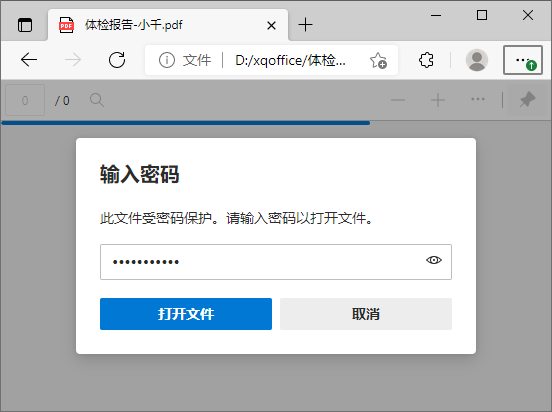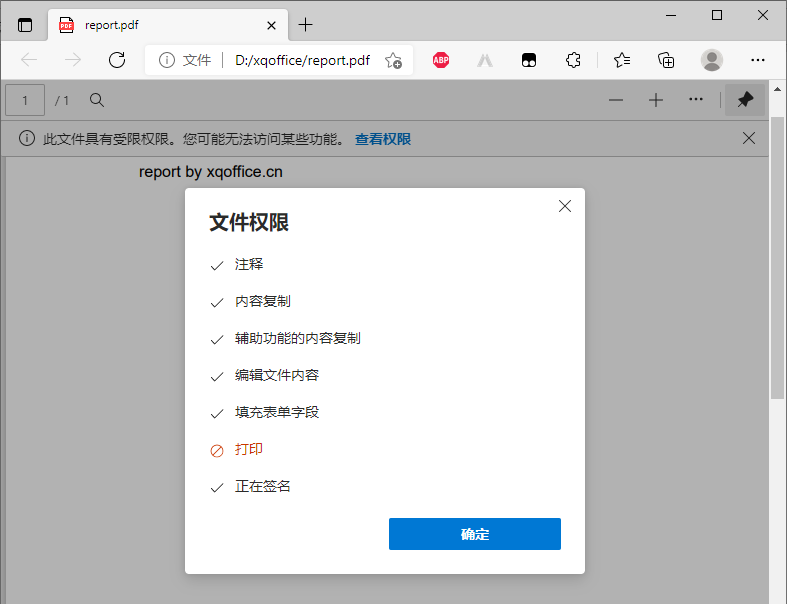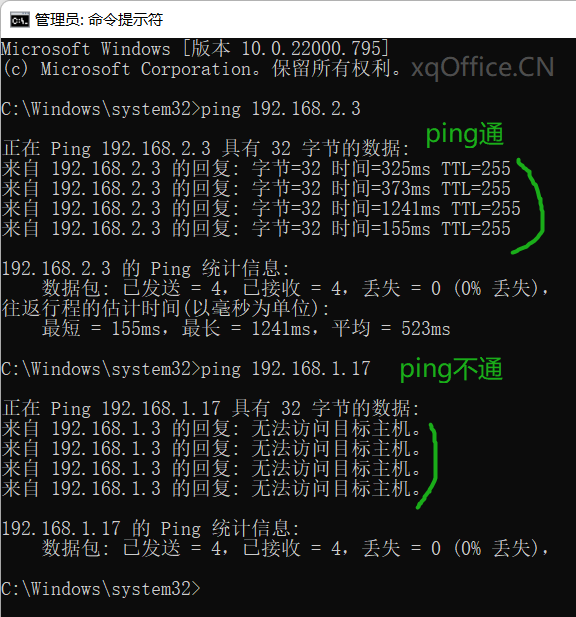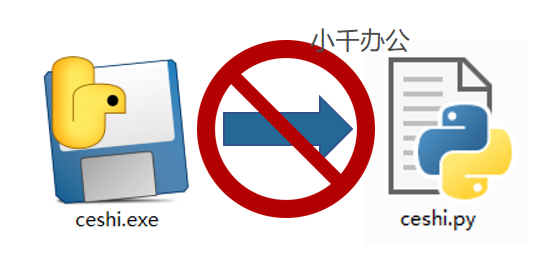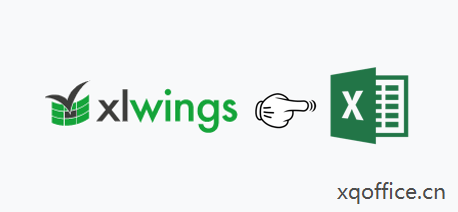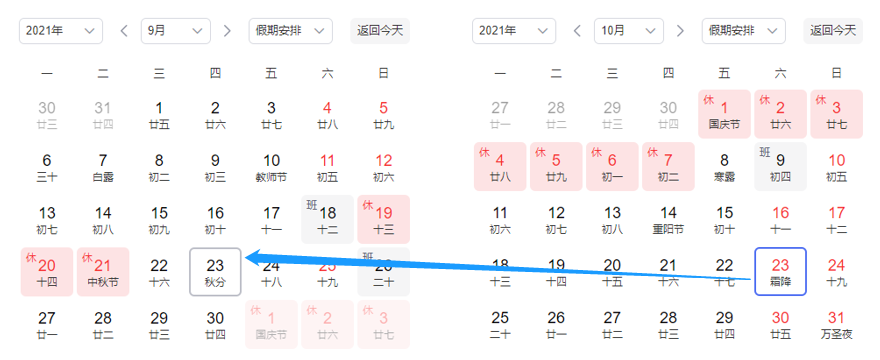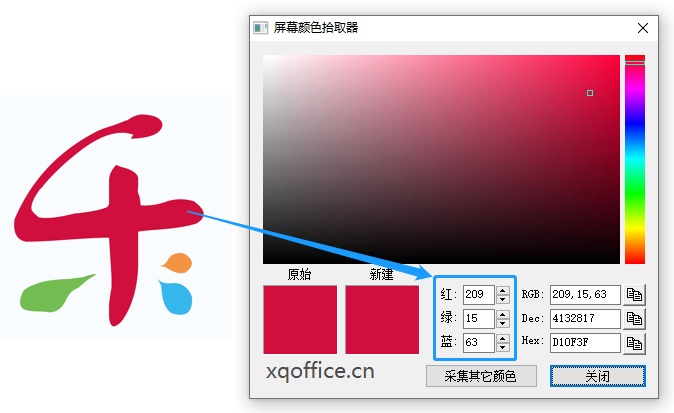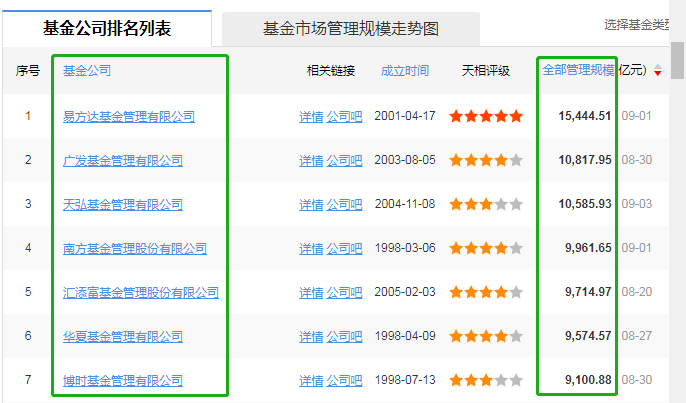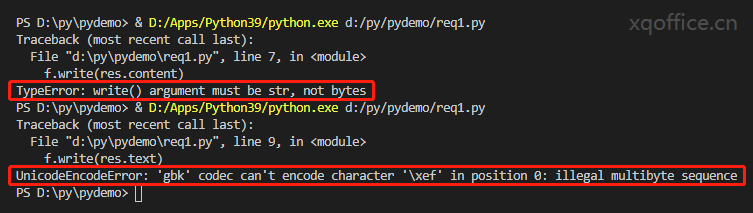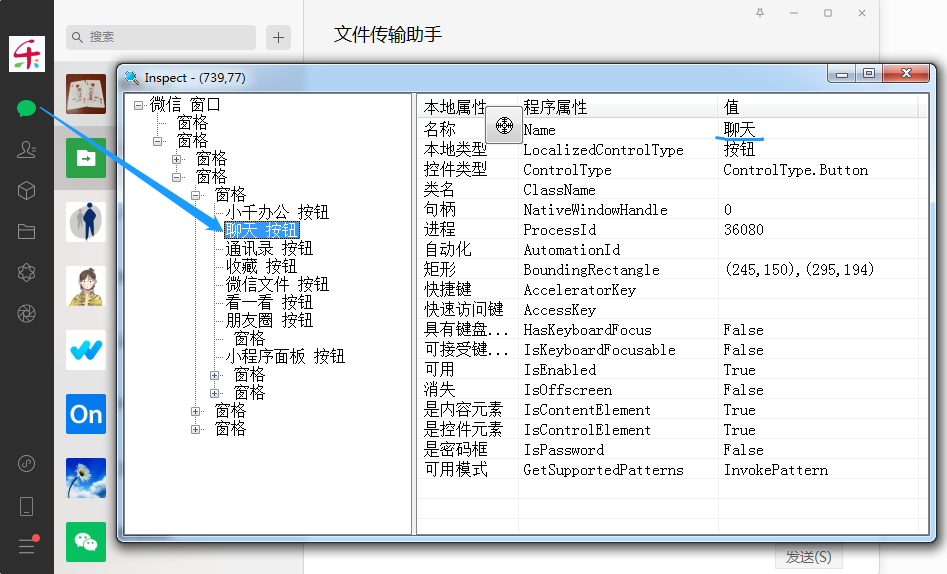【问题描述】要令Python程序定时运行该如何设置呢?
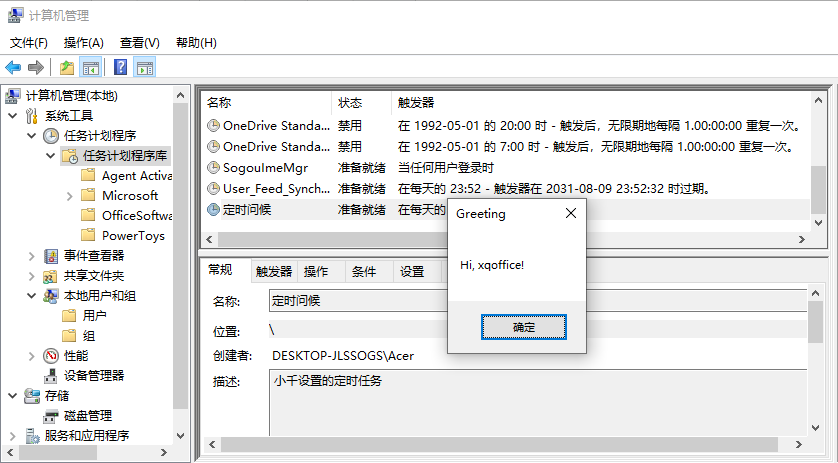
【小千解答】在“任务计划程序”里创建基本任务,设置定时运行。
Python文件路径:D:\xqoffice\task.py
Python代码:
import pymsgbox as mb
mb.alert('Hi, xqoffice!','Greeting')定时运行设置如下:
Step1:指向桌面上“此电脑”→右键→管理。
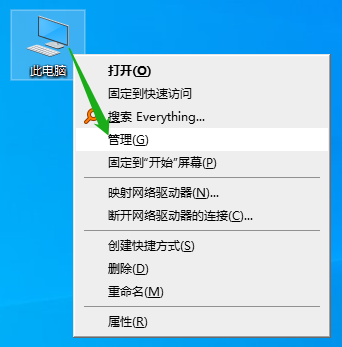
Step2:系统工具→任务计划程序→任务计划程序库→创建基本任务。
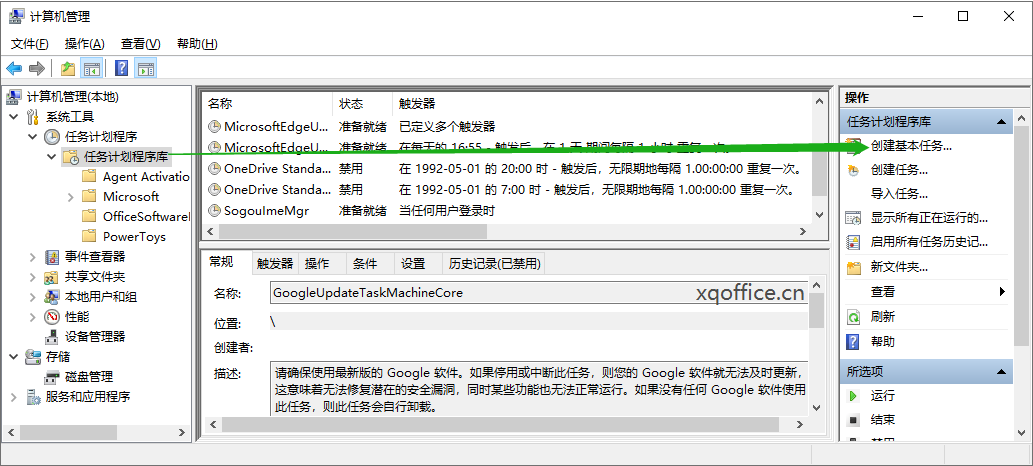 Step3:自定义任务名称和备注任务描述。
Step3:自定义任务名称和备注任务描述。
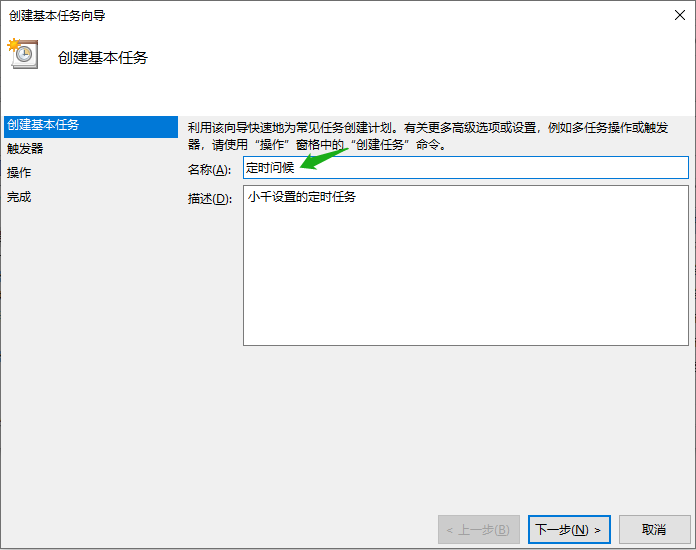
Step4:选择触发任务运行的频率。
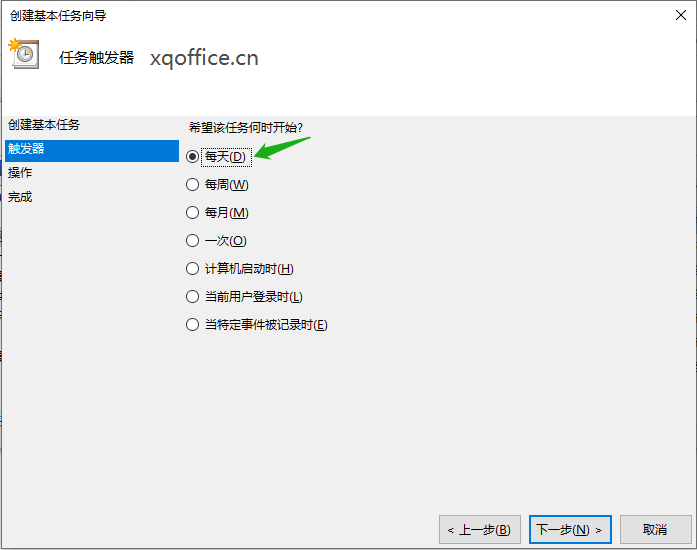
Step5:设置运行任务的具体时间。
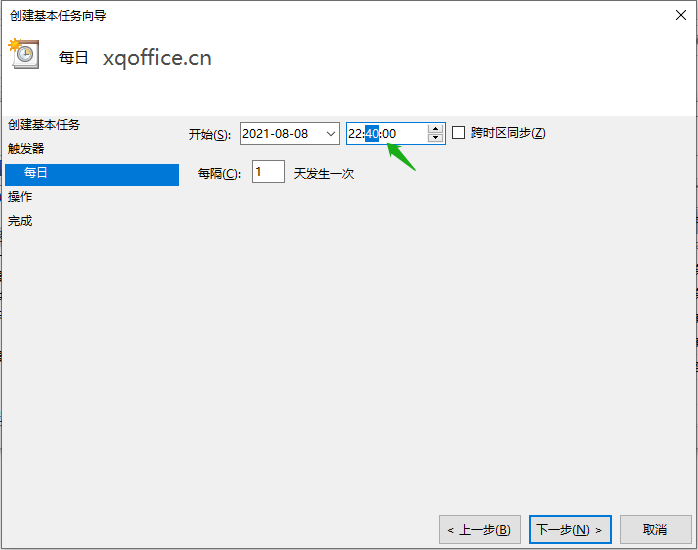
Step6:选择操作类型为“启动程序”。
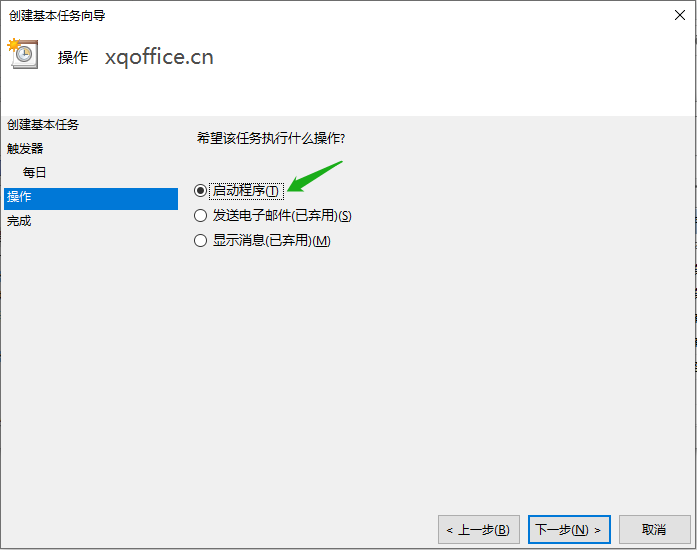
Step7:“程序或脚本”填写Python编译器的完整路径,“添加参数”填写待运行的Python文件的完整路径,“起始于”填写待运行的Python文件所在的路径。
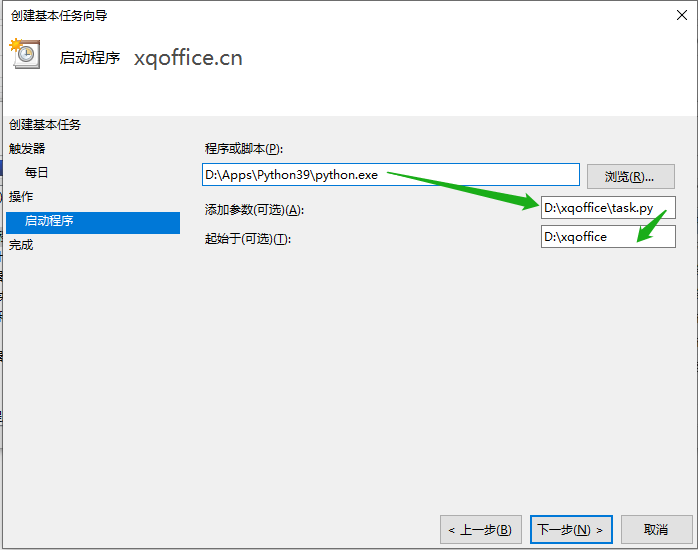
Step8:勾选“打开任务属性对话框”复选框,单击“完成”。

Step9:勾选“使用最高权限运行”复选框,单击“确定”。
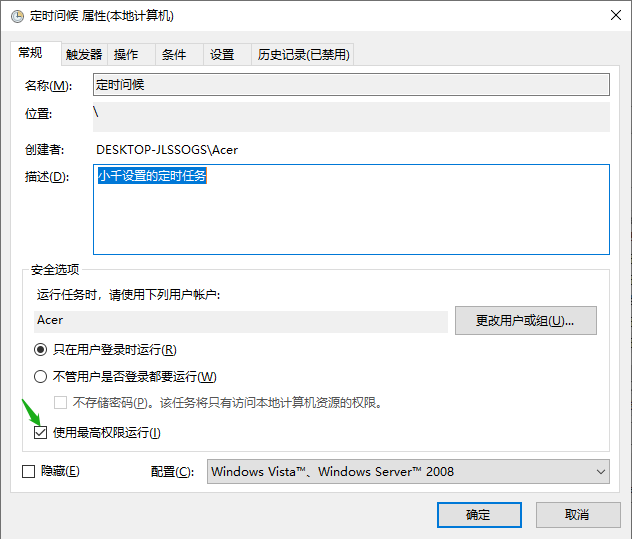
自动运行效果:
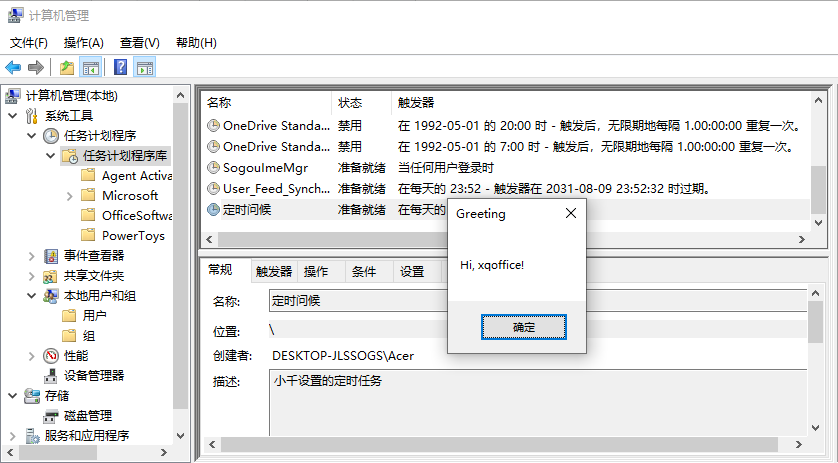
注:Step9中,如果勾选【不管用户是否登录都要运行】,可以使定时任务在锁屏时也能运行,但与此同时,待运行的程序就会以隐藏界面的方式执行,这样一来,如果代码中含有弹窗语句(如本例),则会一直显示“任务运行中”。

【参考资料】